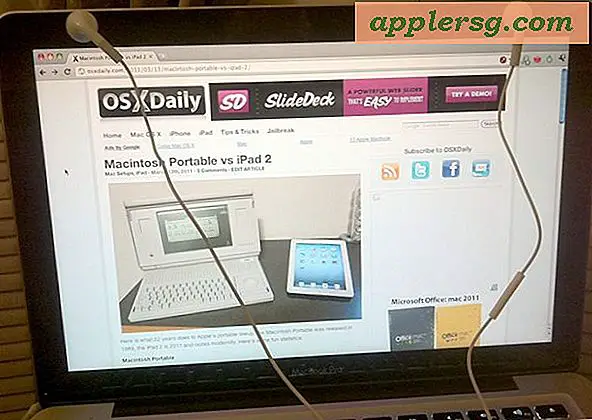Come nascondere la musica Apple in iTunes e iOS, se non la si utilizza

Se non stai utilizzando Apple Music o stai ascoltando il servizio in abbonamento, senza piani per pagarlo dopo il periodo di prova gratuito, puoi scegliere di nascondere Apple Music da iTunes su un Mac e dall'app Music su un iPhone, iPad e iPod touch. Nascondere Apple Music è forse più utile sul lato iOS, dove così facendo si ritorneranno le schede delle app di Music a ciò che esisteva prima dell'uscita di Apple Music, rendendo più facile per alcuni utenti sfogliare le librerie di brani esistenti.
Ovviamente nascondendo Apple Music non avrai affatto accesso al servizio di streaming, quindi se stai pagando il piano di abbonamento o hai in programma di iscriverti dopo che il periodo di prova è finito, non sarebbe consigliabile farlo.
Disabilitare Apple Music su iPhone, iPad, IPod Touch
- Apri l'app Impostazioni in iOS e vai su "Musica"
- Dalla sezione "Apple Music", ruota l'interruttore per "Mostra Apple Music" su OFF
- Esci da Impostazioni e ritorna all'app Music per vedere la modifica

Con Apple Music disabilitato su iOS, le schede "Nuovo", "Per te", "Connetti" e "La mia musica" si sposteranno a favore delle schede precedenti nell'app Music, compresa la semplice scheda Playlist.
Nascondere Apple Music in iTunes sul desktop
- Apri iTunes se non lo hai già fatto e vai al menu 'iTunes' per scegliere "Preferenze"
- Sotto la scheda "Generale", guarda direttamente sotto il nome della libreria e deseleziona la casella "Mostra Apple Music"
- Esci dalle Preferenze di iTunes per vedere le modifiche hanno effetto immediato su iTunes

Disabilitare Apple Music in iTunes fa sì che iTunes si comporti molto come prima del rilascio del servizio di abbonamento.
Tieni presente che se nascondi Apple Music in iTunes o iOS puoi continuare ad ascoltare il canale Radio Beats1 utilizzando la funzione di iTunes Radio per farlo.
Va in testa a iDownloadblog per indicarlo.